
Hướng dẫn cài đặt camera Magicsee và khắc phục lỗi cơ bản
Hướng dẫn cách kết nối và cài đặt camera Magicsee
Kết nối theo chế độ Smart Config
Smartconfig là một khái niệm được nhắc đến phố biến dành cho người muốn cấu hình thông tin cho thiết bị dùng wifi có khả năng kết nối nhanh chóng đến Internet nhất thông qua các thao tác trên chính thiết bị kết nối của họ.

Kết nối camera Magicsee
Dưới đây là thao tác để kết nối theo chế độ Smart config:
Bước 1: Tải thành công phần mềm Magicsee về thiết bị di động của mình. Phần mềm có cả trên IOS và Android.
Bước 2: Màn hình chính của ứng dụng hiện lên phần " Ghi danh" chúng ta nhập gmail vào (gmail phải có đuôi @gmail.com), tiếp theo là điền mã OTP vào và tạo mật khẩu , cuối cùng bấm vào ghi danh (tức là đăng ký tài khoản) là bạn đã đăng ký thành công.
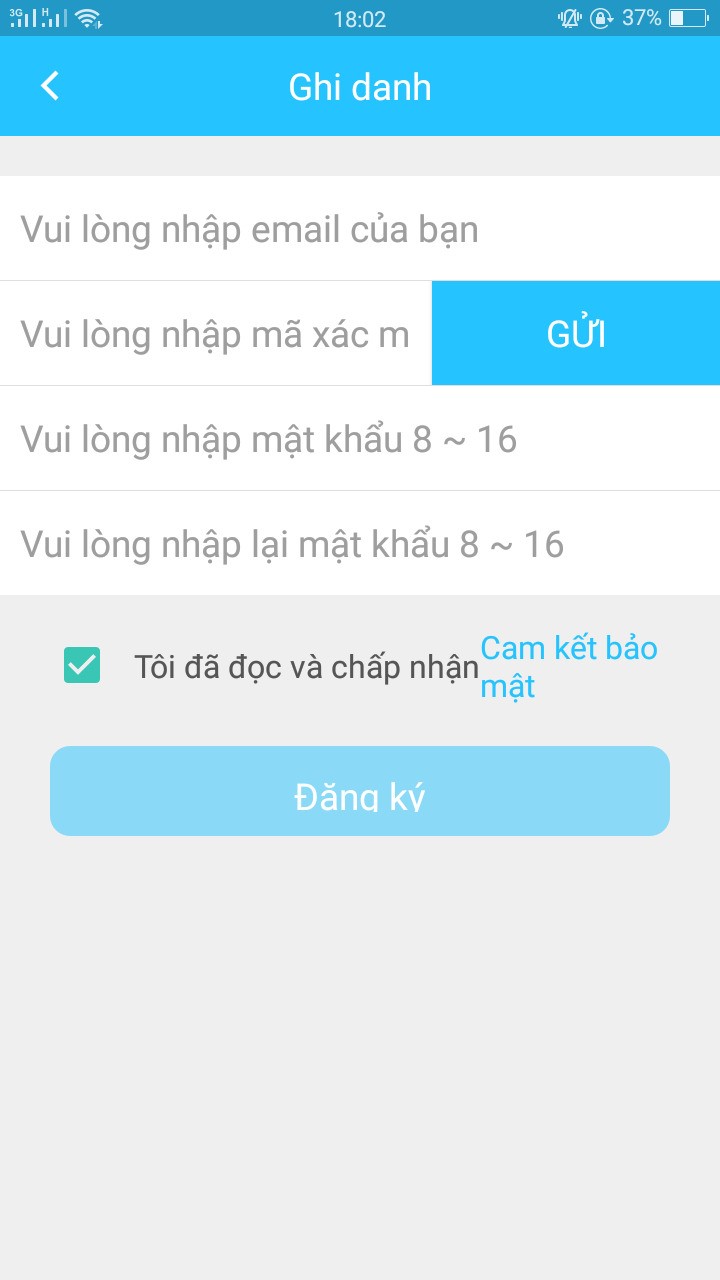
Cài đặt camera Magicsee
Bước 3: Cắm nguồn và khởi động camera, khi camera khởi động xong và đọc thông báo kết nối " vui lòng kết nối wifi"

Cắm nguồn và khởi động camera
Bước 4: Bấm "thêm thiết bị" trên điện thoại. Sau đó bấm vào Smart config rồi điền mật khẩu wifi rồi bấm " khởi đầu". Chờ thiết bị kết nối trông vòng 4 đến 5S vậy là camera đã được kết nối xong.
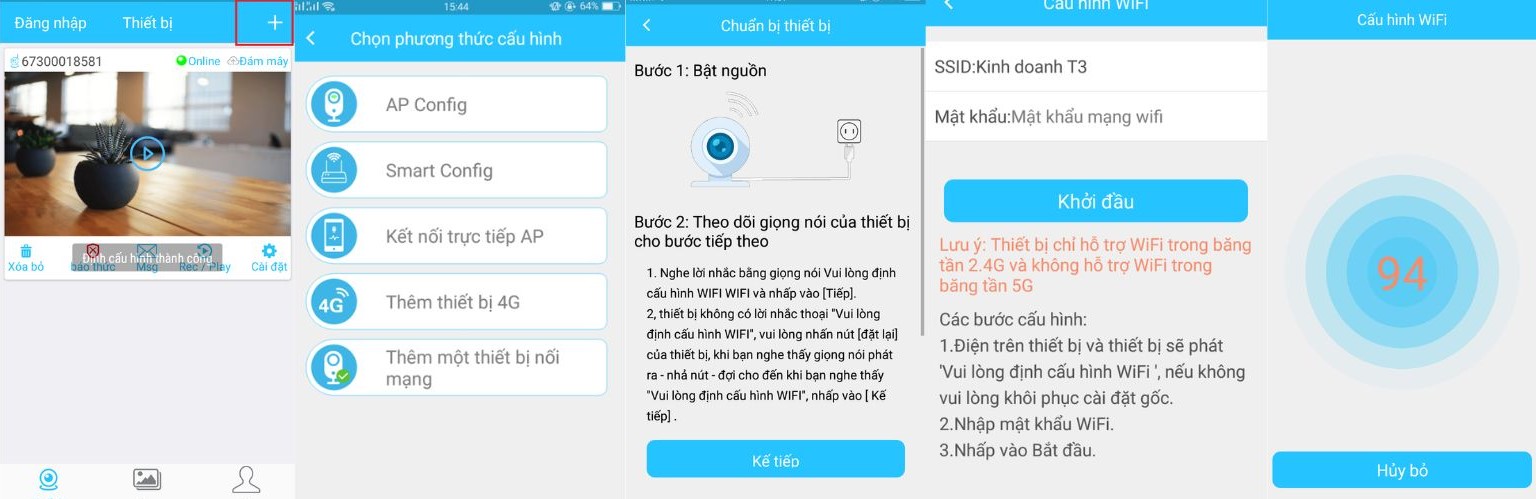
Hình ảnh thao tác trên điện thoại
Video hướng dẫn cách cài đặt camera theo chế độ Smart config:
Kết nối theo chế độ AP Config
Khi mạng kết nối xa, thiết bị ở wifi, không thể kết nối theo chế độ Smart config thì chúng ta có thể sử dụng cách kết nối này để kết nối cho thiết bị của bạn, thao tác kết nối như sau:
Bước 1: Cài đặt phần mềm Magicsee vào thiết bị của bạn, phần mềm đều có ở cả hệ thống IOS và Android.
Bước 2: Sau khi cài đặt thành công thì chúng ta vào trang chính của ứng dụng, nếu bạn có tài khoản rồi thì bấm vào "đăng nhập" nếu chưa thì chúng ta bấm vào "ghi danh" để đăng ký.
.jpg)
Thao tác cài đặt camera Magicsee
Bước 3: Khởi động camera và vào thiết bị di động bấm " thêm thiết bị ". Sau đó màn hình hiện lên bảng chọn chúng ta bấm vào AP config.
Bước 4: Xoay mắt camera lên bấm một lần vào nút " reset" để cam chuyển đổi kết nối sang chế độ AP config, sau khi camera chuyển đổi thành công chúng ta bấm " kế tiếp" rồi nhập mật khẩu wifi nhà bạn vào sau đó bấm " kế tiếp" sẽ vào phần kết nối wifi của máy.
Bước 5: ở phần wifi trên máy sẽ hiện lên ID của thiết bị camera của bạn, bạn bấm vào kết nối, sau đó quay lại phần mềm Magicsee chờ kết nối thành công.
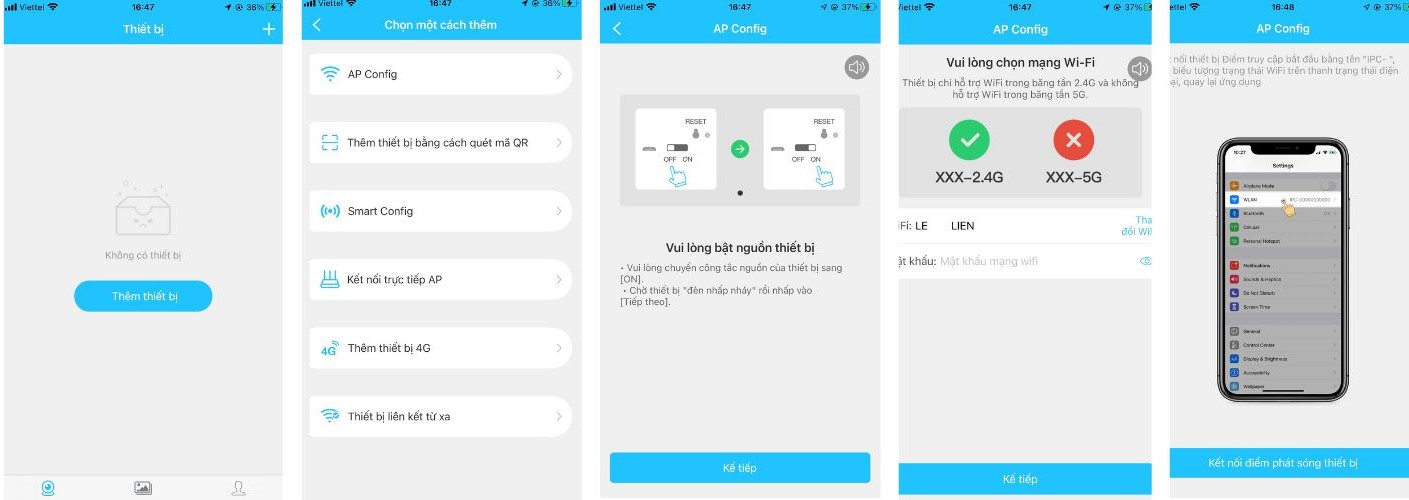
Thao tác kết nối theo chế độ AP
Hướng dẫn sử dụng một số tính năng trên camera Magicsee
1. Tính năng cảnh báo và theo dõi chuyển động
Để cài đặt tính năng cảnh báo và theo dõi chuyển động ta thực hiện như sau:
Bước 1: cài đặt phần mềm về máy, kết nối camera theo chế độ smart config
Bước 2: Kết nối camera xong chúng ta vào phần cài đặt vuốt xuống đến "cài đặt thông minh " thì các bạn hãy bấm vào và bật " theo dõi chuyển động " lên để camera tiến hành theo dõi. Đồng thời bạn muốn bật cảnh báo thì ngay trên màn hình của camera trên điện thoại có mục " âm báo thức" bạn hãy bật nó lên. Camera của bạn đã được bật tính năng theo dõi và cảnh báo chuyển động thành công rồi đấy.

Tính năng phát hiện và theo dõi chuyển động
2. Tính năng đàm thoại 2 chiều
Thiết bị được trang bị đồng thời mic và loa cho phép bạn trò chuyện cùng người thân dù bạn ở bất kì nơi đâu chỉ cần qua camera và thiết bị di động của bạn bằng cách:
Bước 1: Mở app Magicsee ra và chọn vào camera muốn đàm thoại 2 chiều
Bước 2: Nhấn vào biểu tượng Micro
Bước 3: Ấn giữ để nói và camera sẽ phát ra âm thanh của bạn. Khi buông ra, đầu bên kia camera sẽ bắt đầu thu được tiếng và phát cho người trước camera nghe được.
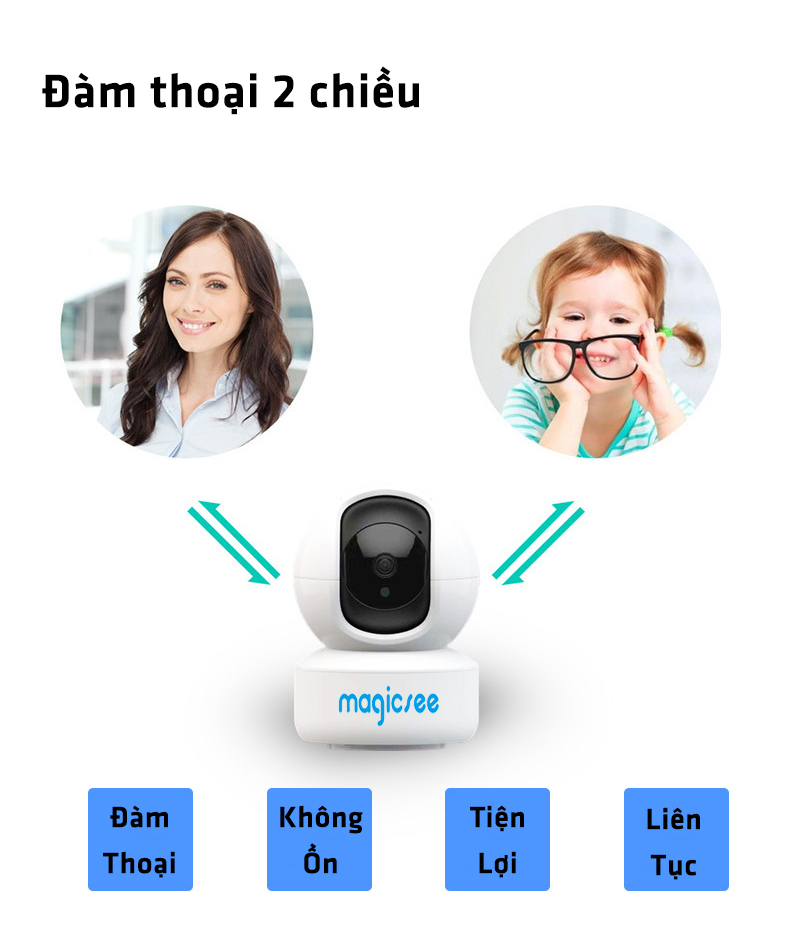
Tính năng đàm thoại 2 chiều
3. Tính năng điều khiển góc camera trên điện thoại
Đây là một tính năng rất tiện lợi phù hợp với những camera được lắp đặt ở những nơi chúng ta không thể dùng tay để điều khiển góc quay, hoặc có thể chúng ta không ở gần camera để điều khiển thì chúng ta có thể sử dụng tính năng này.
Tính năng này sử dụng rất đơn giản
Bước 1: Đầu tiên chính ta hãy tải app Magicsee và đăng ký tài khoản thành công.
Bước 2: Tiếp theo thêm thiết bị chúng ta cần điều khiển vào, tiếp theo kết nối máy điện thoại với mạng wifi của bạn.
Bước 3: Kết nối xong hãy đặt mật khẩu cho camera ở trên điện thoại.
Bước 4: Bấm vào camera trên điện thoại mà bạn muốn điều khiển, chọn xoay chiều đổi hướng bằng thao tác ở vòng tròn trên màn hình hiện lên lúc ấy.
4. Chia sẻ thiết bị
Là bạn chia sẻ quyền xem cũng như điều khiển camera cho thiết bị khác để người dùng dễ dàng kiểm soát.
Để chia sẻ thiết bị rất đơn giản đầu tiên chúng ta vào phần cài đặt bấm vào " chia sẻ thiết bị" sau đó nhập Id của thiết bị mà bạn muốn chia sẻ. Tiếp theo bạn bấm " tìm kiếm" là chúng ta đã chia sẻ thành công.
Cách khắc phục một số lỗi cơ bản trên camera Magicsee
Camera không hiện hình ảnh
Nguyên nhân
Camera không hiện hình ảnh là tình trạng thiết bị không hoạt động do đang gặp lỗi hoặc hoạt động nhưng không hiển thị trên màn hình. Nguyên nhân dẫn đến việc này có thể do chúng ta thay đổi cài đặt camera, thiết bị chưa có điện, jack đầu nối camera bị hỏng, thay đổi cài đặt hông số camera, mất kết nối mạng wifi, thay đổi nhà cung cấp mạng, camera bị đen màn hình hoặc đứt dây cáp, lỗi đầu ghi camera không lên hình, camera không lên do bị hỏng...
Biện pháp khắc phục
Đầu tiên bạn có thể tắt nguồn và kết nối lại để hệ thống khởi động lại từ đầu giúp thiết bị thoát khỏi trạng thái treo và quay trở lại hoạt động bình thường.
Thứ 2 chúng ta có thể kết nối lại wifi cho camera để tránh trường hợp bị ngắt liên kết mà bạn không biết.
Thứ 3 bạn hãy kiểm tra đường dây cáp điểm đấu nối khi camera khác vẫn lên còn một số camera bị lỗi thì chúng ta phải kiểm tra đường dây xem nó có ổn định không.
Thứ 4 kiểm tra nguồn điện thông qua đèn báo trạng thái nếu thấy đèn không sáng hãy thử kiểm tra lại vì trên tất cả camera đều có đèn báo trạng thái do vậy nếu đèn bị tắt bạn hãy kiểm tra xem có vấn đề gì không.
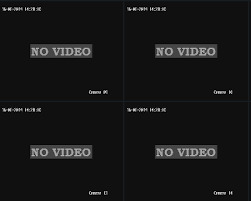
Camera không hiện hình ảnh
Camera không xem lại được
Là tình trạng vẫn xem được trên thiết bị tại thời điểm nhưng khi xem lại thì không có dữ liệu gì nữa. Nguyên nhân có thể là do chưa gắn ổ cứng lưu trữ HDD hoặc có thể do đã gắn ổ cứng HDD nhưng chưa format và cài đặt chế độ ghi hình nên bộ nhớ không lưu lại.
Cách khắc phục lỗi không xem lại được như sau bạn hãy mở đầu ghi và kiểm tra xem đã gắn ổ cứng HDD chưa nếu chưa thì hãy thao tác gắn lại. Nếu rồi bạn hãy kiểm tra lỗi chưa format ổ cứng và hãy tiến hành format và cài đặt cho ghi hình.

Lỗi không xem lại được của camera Magicsee
Camea không xem được qua điện thoại
Camera không xem được qua điện thoại có rất nhiều lý do nhưng chủ yếu là do lỗi không có kết nối mạng, mất thông tin khi đã cài đặt hệ thống camera ở bên trong modern mạng, modern và đầu ghi hình không trùng lớp mạng, lỗi do thay đổi gói dịch vụ mạng internet, lỗi xuất phát từ phần mềm điện thoại và lỗi không xem được camera khi dùng mạng 3G/4G.
Cách khắc phục như sau
- Đối với lỗi không có kết nối mạng, bạn hãy tắt modem, cắm lại dây mạng và khởi động lại. Nếu mạng ở tất cả các thiết bị vẫn không thể kết nối, hãy liên hệ với nhà cung cấp mạng để kiểm tra đường dẫn
- Đối với lỗi mất thông tin khi đã cài đặt hệ thống camera ở bên trong modern mạng lỗi này thường xuất hiện ở trong nhà bạn chập chờn nhà cung cấp mạng sẽ sửa và reset lại thì thông tin có liên quan đến camera sẽ bị xóa khiến bạn không xem được. Lúc này bạn hãy cài lại port cho camera ở trong modern, đăng nhập vào modem sau đó kiểm tra lại các thông tin ở trong rồi cài lại port.
- Đối với lỗi modern và đầu ghi hình không trùng lớp mạng bạn hãy kiểm tra lại sơ đồ kết nối mạng và sửa lại cho đúng, hoặc bạn thuê đơn vị camera nào đó để họ hỗ trợ giúp đỡ.
- Đối với lỗi thay đổi góc dịch vụ mạng internet: là do khu vực của bạn chuyển đổi mạng từ cáp đồng sang cáp quang, một số trường hợp do khách hàng đổi nhà mạng. Khắc phục bằng cách liên hệ với bên cung cấp dịch vụ camera họ sẽ hỗ trợ cài lại hệ thống cho bạn.
- Đối với lỗi do phần mềm điện thoại bạn chỉ cần tại lại phần mêm, đồng thời cài đặt lại thông tin theo bên dịch vụ camera đã cung cấp cho bạn trước đó.
- Và cuối cùng là lỗi không xem lại được camera lkhi sử dụng 3G/4G.tức là bạn xem được bằng wifi nhưng k xem được khi sử dụng 3G/4G. Bạn hãy tắt 3G/4G đi khi sử dụng phần mềm, rồi vào phần cài đặt dữ liệu điện thoại bật chế độ on để truy cập mạng cho ứng dụng.

Camera không xem được trên điện thoại
Camera xem trên điện thoại bị chập chờn, treo hình ảnh
Là hiện tượng vẫn xem được hình ảnh của camera nhưng chất lượng hình ảnh kém bị chập chơn treo hình ảnh lỗi này do sự cố về nguồn nuôi cho camera, do các vấn đề liên quan đến tín hiệu và các vấn đề liên quan đến đầu nối như jack BNC hoặc jack AV, đầu dây HDMI hoăch do thiết bị xử lý bị lỗi, hoặc do đường truyền internet và điện thoại bạn bị lỗi.
Cách khắc phục như sau bạn hãy kiểm tra nguồn điện của camera đã cắm chưa. Kiểm tra đường dây có bị đứt khúc nào hay không? thay dây mới nếu cần thiết. Kiểm tra đầu jack nếu không khác phục hãy đổi đầu jack mới, đồng thời kiể tra điện thoại của bạn có bị đơ hay lỗi gì không nếu có hay khởi động lại để xem tình hình.
Trên đây là một số thông tin về cách sử dụng camera, một số tính năng cũng như lỗi thường gặp ở camera Magicsee mà Muagitot muốn gửi đến bạn đọc. Mong bạn đọc sẽ có được nhiều thông tin hưu ích. Nếu có thắc mắc gì vui lòng để lại bình luận dưới đây để Muagitot giái đáp giúp bạn nhé!
Xem thêm các bài review hay dưới đây:
Top 5 camera Magicsee bán chạy nhất hiện nay chỉ với 400k
Fanpage Facebook hỗ trợ: Muagitot
Kênh Youtube review sản phẩm giá tốt: Muagitot
Website review các sản phẩm giá tốt : Muagitot
Tìm kiếm
Bài viết mới
Sản phẩm liên quan

Camera ngoài tr?i Magicsee ZS310

Camera giám sát Magicsee SA200

Camera giám sát Magicsee SA300

Camera hành trình 4K Magicsee Z2 Pro

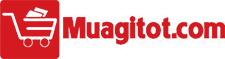
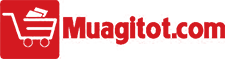
![[REVIEW] Bàn phím cơ ZIYOU K3 có nên mua?](https://muagitot.com/images/news/2023/02/24/resized/ban-phim-co-k3-19-_1677207721.jpg)






TVQuản trị viênQuản trị viên
Xin chào quý khách. Quý khách hãy để lại bình luận, chúng tôi sẽ phản hồi sớm